怎样把几个Word合并成一个Word?
Word是一款我们最常用的办公处理软件,近期有用户电脑上的Word文档很多,很杂乱,就想要将一些相关的Word文档合并成一个文档,那么应该如何操作呢?方法很简单,下面小编就教给大家一个简单且快速的Word合并文档教程,我们一起来学习下吧。
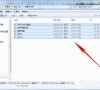
更新日期:2024-04-18
来源:系统之家
在我们日常Word文档的编辑中,有用户会在文档中添加附件,起到可以扩展文档的功能和内容,提供更丰富的信息体验的作用。那么你知道Word文档附件怎么添加吗?方法很简单,本期教程小编就来和大家分享Word附件的两种添加方式,希望对你有所帮助!
方法一:
1. 用鼠标点击需要插入附件的地方,依次点击“插入”——“对象”,在“新建”下选择合适的文档,如word、excel、PPT等。用这种方式可以添加空文档为附件。
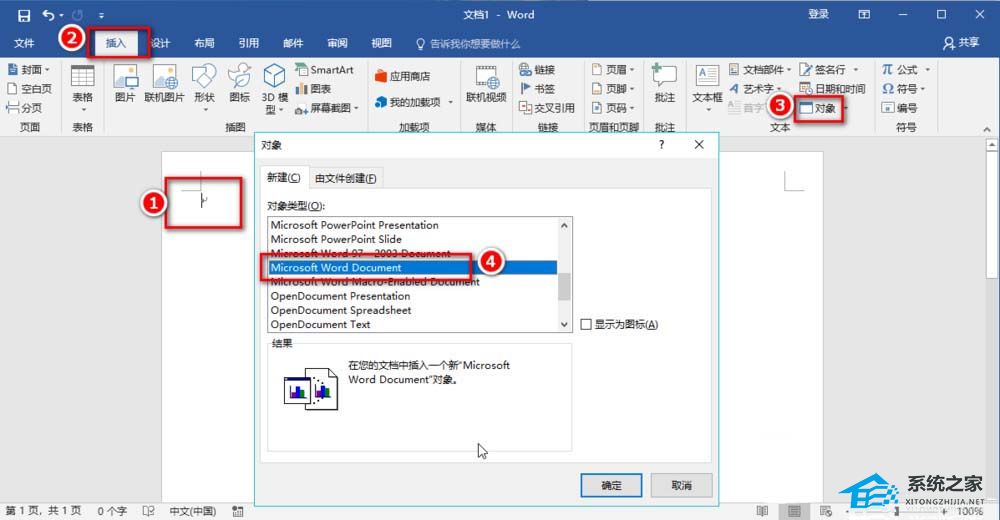
2. 点击“显示为图标”,接着点击“更改图标”,输入新文档的名称,点击“确定”。

3. 这时就会在对象窗口中看到如下所示的界面,点击“确定”。
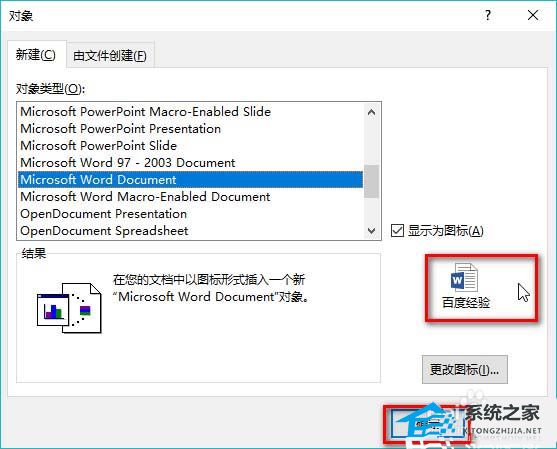
4. 如图,现在就可以在界面上看到word文档图标。
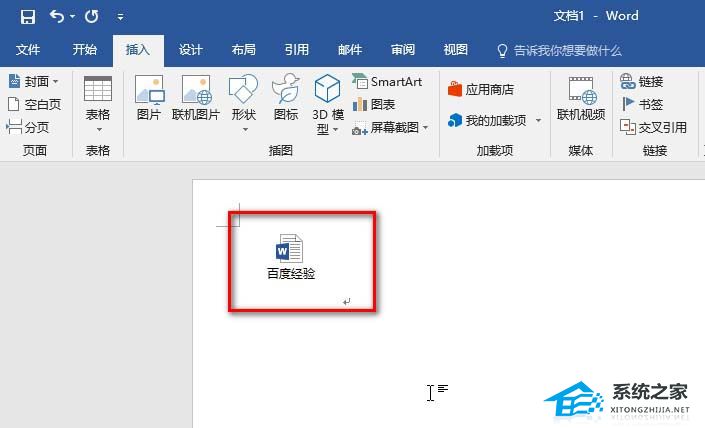
5. 双击这个图标,可以打开新的文档。
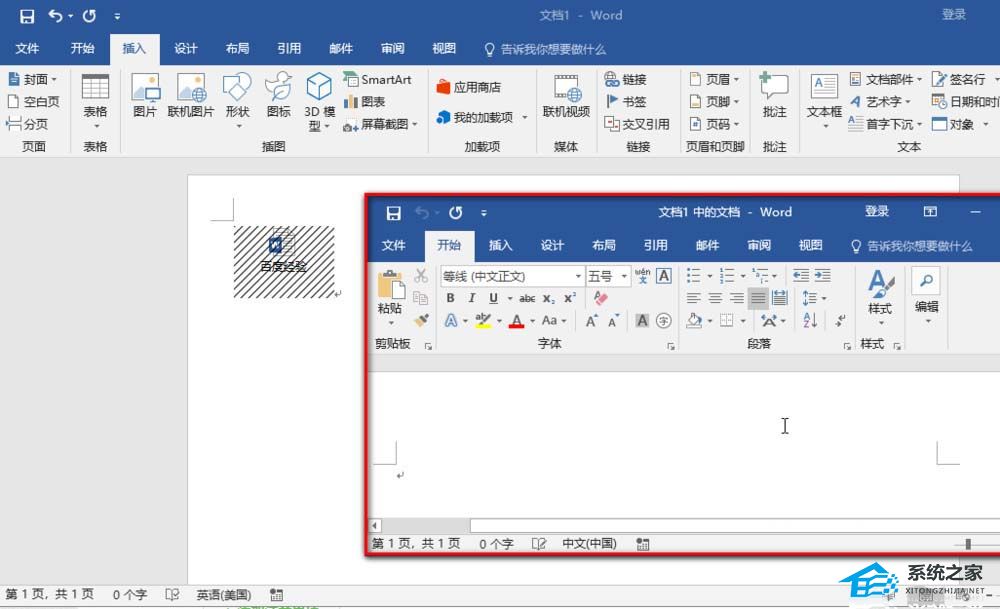
方法二:
1. 将光标定位到需要插入附件的地方,点击“插入”——“对象”——“由文件创建”——“浏览”——找到文档——“插入”。这种方式可以添加已有的文件。
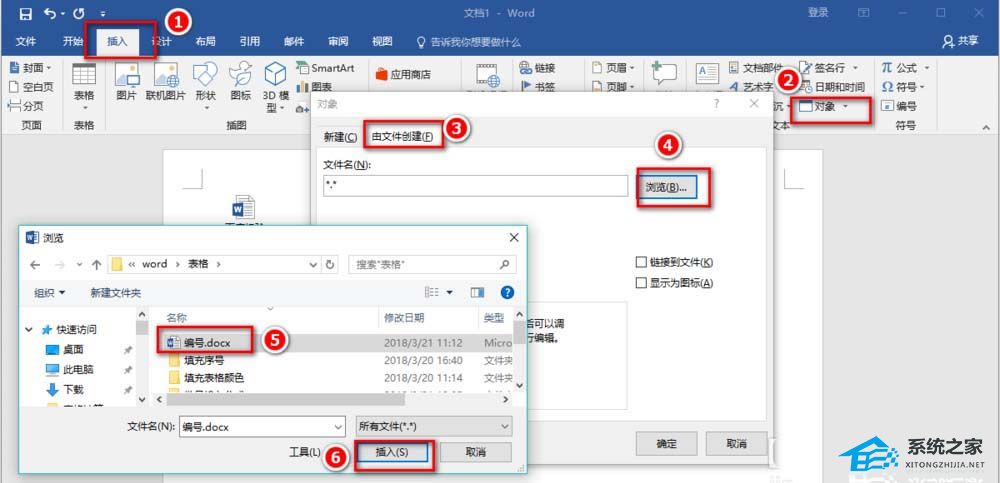
2. 可以按照需要点击“链接到文件”。选择“显示为图标”效果就会与步骤2一样。选择了“链接到文件”,当源文件有变化时,会同步更新到文档中。
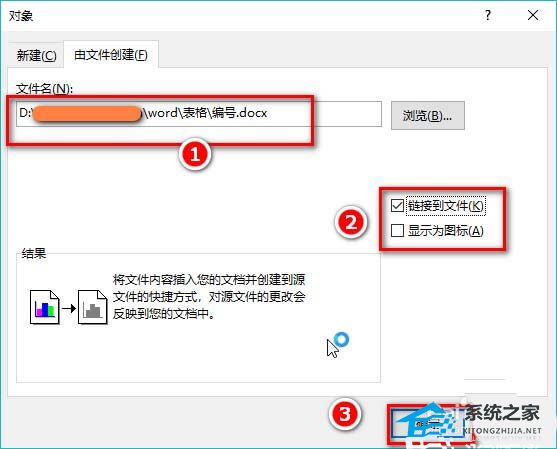
3. 添加完毕,就会看到如下的界面,这个界面的内容就是附件中文件的内容。
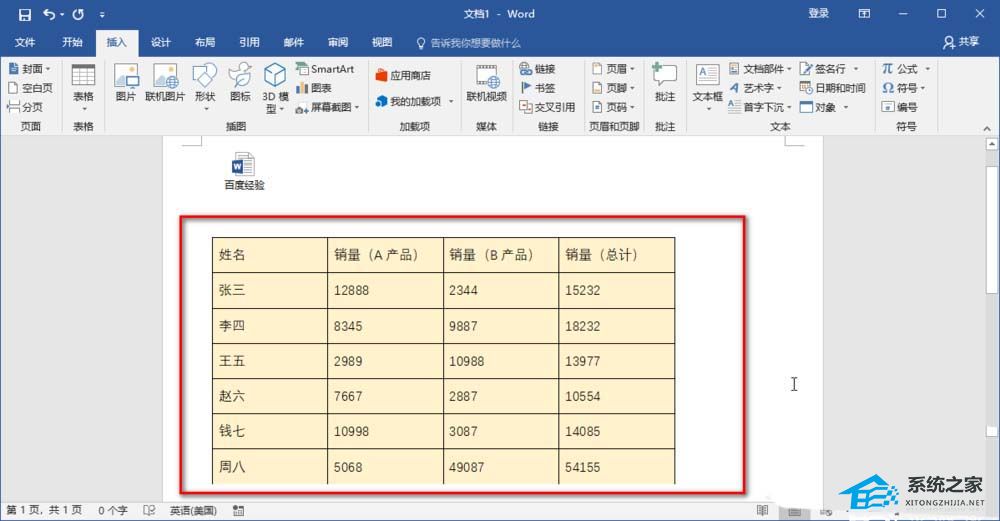
4. 在该表格上双击一下,可以打开附件文档。
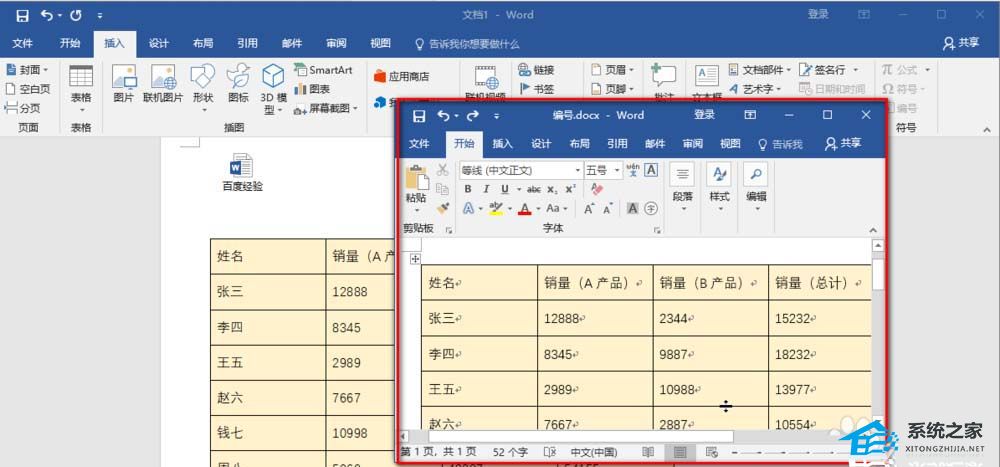
5. 在附件文档中修改内容。
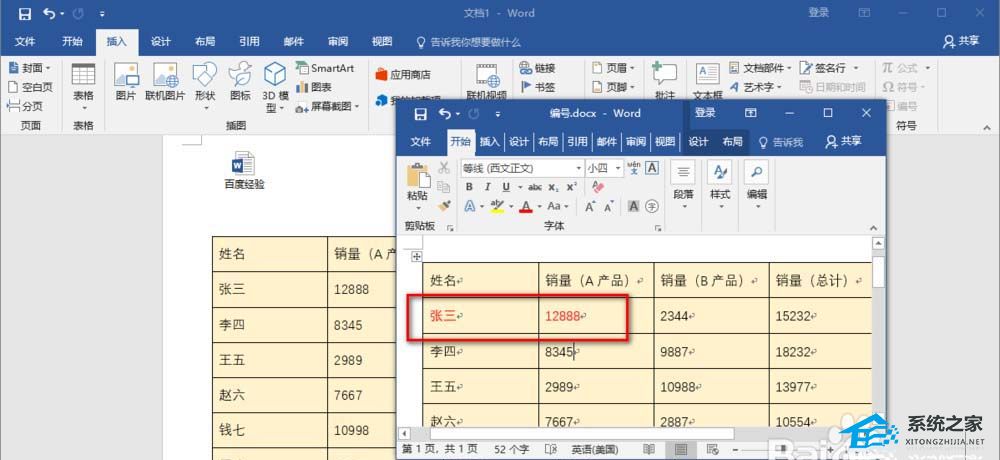
6. 接着在表格中右键,点击“更新链接”。
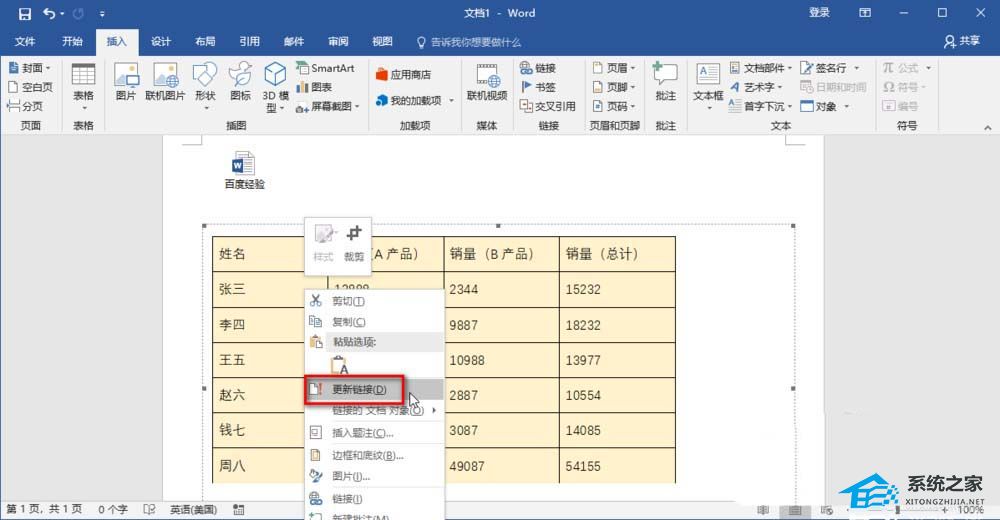
7. 源文件的更新就同步到目前的文档中了。

相关推荐:
低配电脑【福音】:高效简化Win11 23H2精简版下载推荐
以上就是系统之家小编为你带来的关于“Word附件的两种添加方式【实用】”的全部内容了,希望可以解决你的问题,感谢您的阅读,更多精彩内容请关注系统之家官网。
怎样把几个Word合并成一个Word?
Word是一款我们最常用的办公处理软件,近期有用户电脑上的Word文档很多,很杂乱,就想要将一些相关的Word文档合并成一个文档,那么应该如何操作呢?方法很简单,下面小编就教给大家一个简单且快速的Word合并文档教程,我们一起来学习下吧。
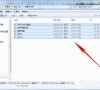
Word表格文字靠上,无法居中的有效解决教程
Word是我们最常用到的文档编辑工具,我们在Word的使用中,除了添加文本内容外,有时还需要插入表格进行编辑,这样可以使文档内容更加丰富且完善,但是近期有用户遇到了Word表格文字靠上,无法居中的情况,以下是小编整理的解决方法,我们来看看吧。

Word提示“向程序发送命令时出现问题”的解决方法
如果在向程序发送命令时遇到问题,可能有几个原因导致的,例如命令输入错误、程序不可执行、程序不存在或路径错误、环境配置问题、系统故障或错误等,以下是小编整理的Word提示“向程序发送命令时出现问题”的解决方法。

Word自动标题怎么取消?Word取消自动标题的方法
Word 的自动标题功能可以帮助您自动生成并编号正文中的标题,这对于大型文档和报告非常有用。然而,有时您可能需要取消自动标题功能,例如当您不再需要自动生成标题或想要手动调整标题的样式和编号时。本文将为您介绍一些取消 Word 自动标题功能的方法和步骤。

Word插件怎么安装?Word显示安装插件的方法
Word插件怎么安装?Word插件可以为您提供额外的功能和工具,以增强您在Word中的工作效率和便利性。安装插件通常是一个简单的过程,如果您想安装Microsoft Word的插件,您可以按照以下步骤来完成。

Word如何去清除格式?Word清除格式的方法
Word如何去清除格式?小编相信大部分用户对于Word这款软件并不陌生,而我们在使用word文档编辑的时候经常会遇到大量的格式会影响操作,因此就需要去进行清除,但还是有不少用户不清楚要如何去操作,那下面就和小编一起来看看Word清除格式的方法吧。

Word页面颜色怎么设置?Word页面颜色设置教程
Word页面颜色怎么设置?Word文档中用户想要设置一下页面颜色,首先用户需要打开Word文档中的页面布局选项,点击页面颜色就能选择喜欢的颜色,选择后点击应用就好了,以下就是给大家分享的Word页面颜色设置教程详细介绍。

Word文档打的字不显示怎么办?Word文档里面输入字不显示解决方法
Word文档打的字不显示怎么办?Word软件中有着强大且专业的文字编排功能,让用户能够很好的设置出自己需要的文档格式,并且深受用户的喜爱,但是近期有用户在编辑Word文档时,输入字不显示,那么遇到这一情况应该如何解决呢?我们来看看吧。

Word怎么制作目录页?Word制作目录页教程
Word怎么制作目录页?Word中用户想制作目录页,这时候用户打开Word,点击引用选项,找到目录选项后选择插入目录,然后根据自己的需求设置显示级别、分页、更新域等选项,设置后点击应用即可。

Word表格自动换行在哪里设置?Word表格自动换行设置教程
Word表格自动换行在哪里设置?Word表格中用户想设置自动换行,但不知道具体要怎么操作,首先用户打开Word点击插入表格,然后点击自动调整,选择适应窗口大小选项保存即可,Word表格输入内容就会自动换行了。

Office365无法打开Word文档的有效解决教程
Office365是微软推出的一种网络订阅服务,不仅提供Word、Excel和PowerPoint等熟悉 Office应用程序,还提供邮件、文件共享和网络会议等办公协作功能。但是近期有用户遇到了Office365无法打开Word文档的情况,那么应该如何解决呢?我们来看看吧。

Word文档中文字出现红色波浪线?解决Word文档打字出现红色波浪线
Word软件中有着强大且专业的文字编排功能,让用户能够很好的设置出自己需要的文档格式,并且深受用户的喜爱,当用户在编辑文档文件时,会发现页面上有时会显示出红色波浪线的情况,这让用户很是苦恼,那么应该如何解决呢?我们来看看吧。

Word表格文字无法居中怎么办?Word表格文字无法居中的解决方法
Word表格文字无法居中怎么办?近期有用户在编辑Word文档时,需要在文档中添加表格,但是发现表格中的内容都是靠上的,且点击居中并无反应,那么遇到这一情况应该如何解决呢?我们来看看小编是如何解决的吧。

Word文档打字时会消掉后面字怎么办?三种方法解决!
Word文档打字时会消掉后面字怎么办?近期有用户在编辑Word文档内容时,遇到了一件很奇怪的事,那就是在编辑文字时,前面打字而后面的字不断消失,那么遇到这一情况应该如何解决呢?下面小编整理了三种解决方法,希望可以帮到你!

Word已经输出的打印任务怎么取消?
Word已经输出的打印任务怎么取消?有用户在使用Word进行文档打印的时候,输出去打印的文件需要取消打印,因为里面有一些自己不需要打印的内容。那么怎么去快速进行打印任务的取消呢?一起来看看以下的操作方法教学吧。
